

FSViewer最新版是针对Windows系统打造的小巧免费的看图软件,能够让用户轻松查看PCX、BMP、JPEG、动画GIF、PNG等几乎所有的图片格式,并且FSViewer还汇集图像浏览、图像编辑、图像转换等多种功能于一体,让用户能够更好进行调整/重采样,旋转/翻转,裁剪,锐化/模糊等操作,打造出自己满意的图片。
FSViewer具有快速,稳定,易于使用等特点,而且不仅仅是图像浏览器,同时也是便利的图像查找器,转换器和编辑工具,此外该软件还具有极强的兼容性,能够同时支持64位和32系统,也支持BMP,JPEG,JPEG 2000等所有主要的图形格式,全面满足用户使用需求。
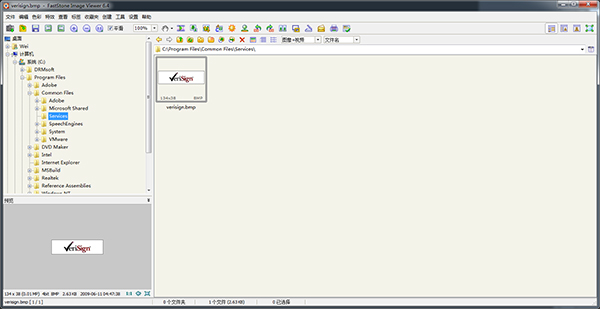
一、倍感体贴的图片批处理
当你拍摄或者扫描了大量图片,往往需要进行重复的操作
二、似曾相识的操作界面
左上方是文件树状目录窗口,左下方是图片预览窗口,右侧是当前文件夹内容窗口
三、独当一面的图片编辑
内置了94个相框,将大大方便喜欢拍照的朋友
四、精益求精的幻灯演示
在商务应用中,往往需要对产品图片进行幻灯演示,因此看图软件的幻灯演示功能也是必不可少的
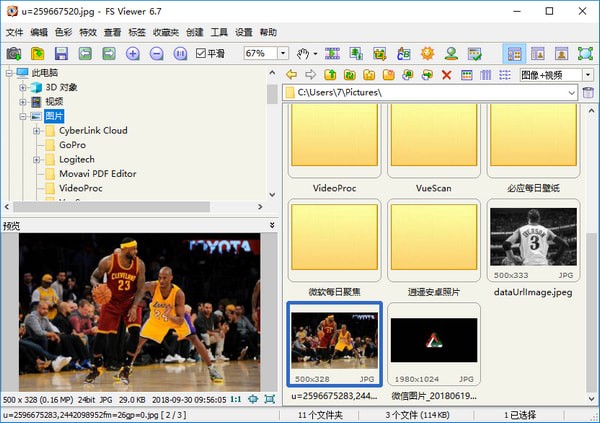
1、全屏幻灯片浏览并于屏幕四角弹出图片信息与处理工具。
2、清晰可定制的一键式图像放大镜。
3、强大的图像编辑工具:调整/重采样,旋转/翻转,裁剪,锐化/模糊,调整照明/颜色/曲线/水平等。
4、图像色彩效果:灰度,深褐色,负片,红/绿/蓝调整。
5、图像特效:注解,阴影,凹凸贴图,素描,油画,镜头。
6、图像文字,线条,突出显示,矩形,椭圆形和标注对象。
7、克隆图章和修复画笔。
8、高级红眼效果移除/还原完全自然的效果。
9、多级撤消/重做功能。
10、一键式自适应显示器大小浏览。
11、直方图显示彩色计数器功能。
12、轻松制作具有过渡效果和音乐(支持 MP3、WMA、WAV 等)支持的图像幻灯片。
13、建立高效的图像附件为家人和朋友发送电子邮件。
14、多功能屏幕捕捉能力。
15、支持双显示器配置。
16、全页面布局控制打印图像。
17、创建个性化的蒙太奇桌面壁纸。
18、从扫描仪获取图像,支持批量扫描到 PDF、TIFF、JPEG 和 PNG格式。
19、强大另存为图像功能可控制生成文件的大小。
1、文件里面包括了新建、打开、另存为、重新载入、电子邮件、打印、从相机、抓取屏幕等
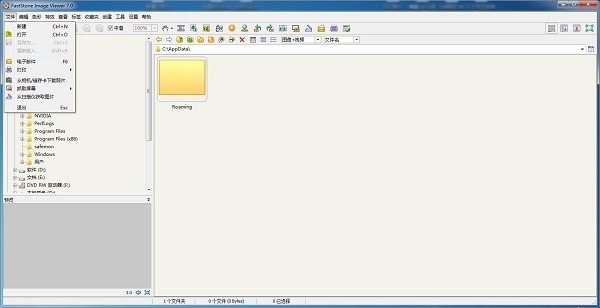
2、色彩包括了自动调整色彩、补光、减光、调整色彩、调整曲线、减少色深等
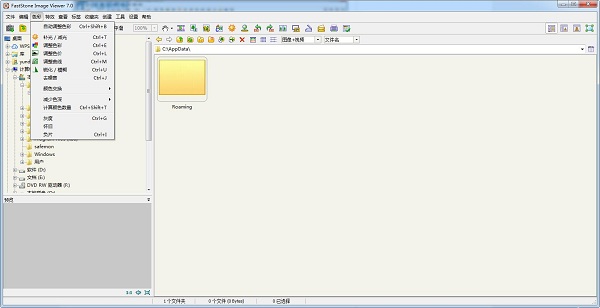
3、特效包括了边框效果、艺术边框、水印、素描、油画、区域迷糊等
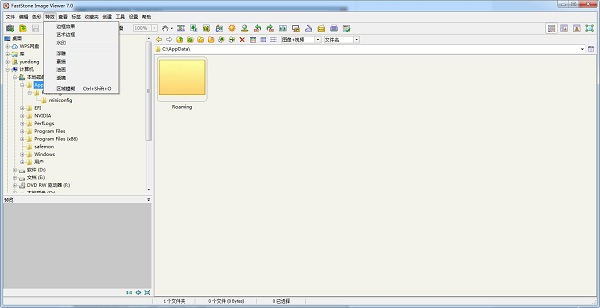
4、标签包括了允许水印文件标签、增加、去掉标签、只选择有标签的文件、只显示有标签的文件
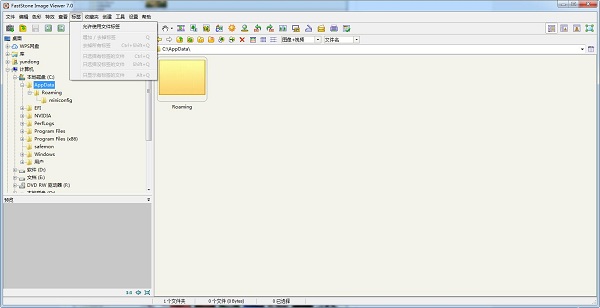
5、创建包括了建立幻灯片文件、建立多页文档、分割多页文档等
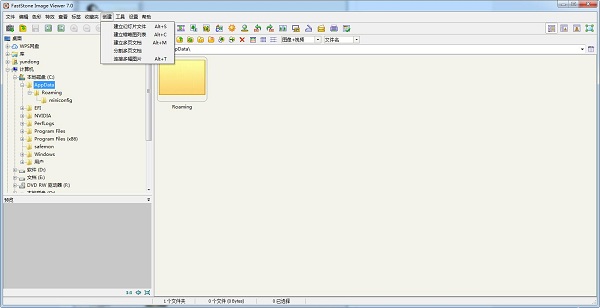
6、设置里面包括了语言、改变皮肤、设置等
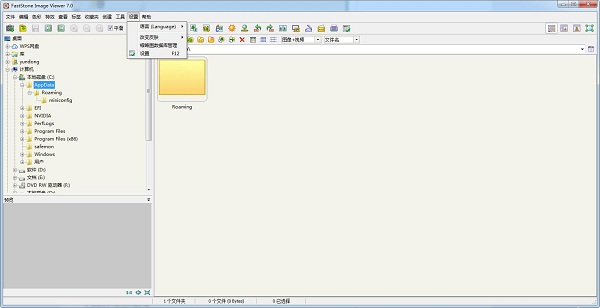
1、首先打开FastStone Image Viewer软件
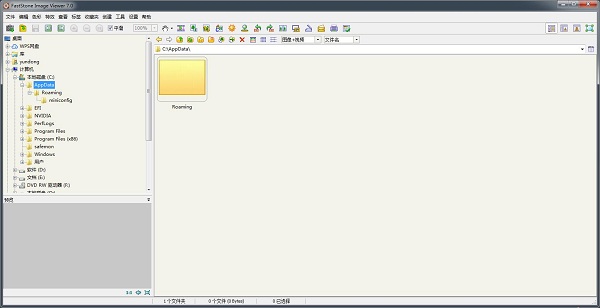
2、选择菜单中的“创建”,点击“建立幻灯片文件”
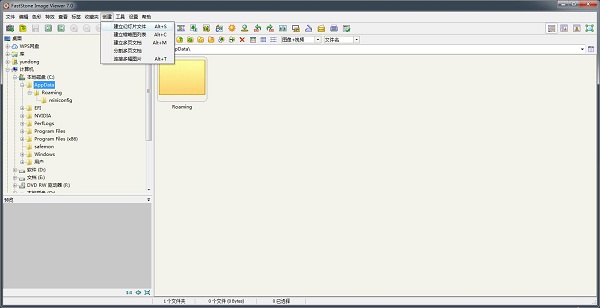
3、选择“添加文件”或者“添加文件夹”,把需要制作幻灯片的图片体添加上去,可以拖动调节每张图片的播放顺序
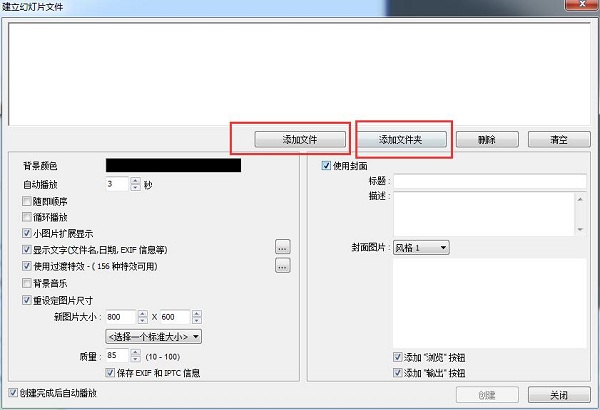
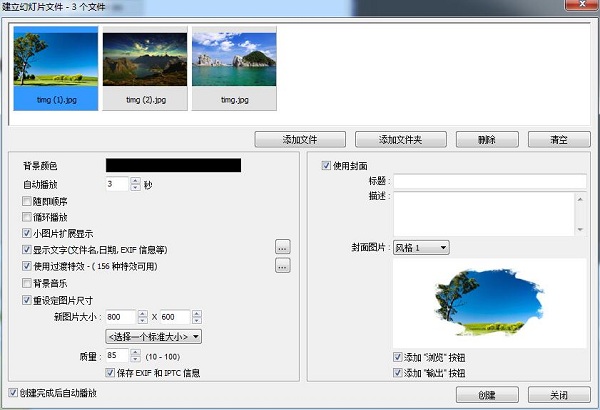
4、设置背景音乐、特效、封面、显示日期等
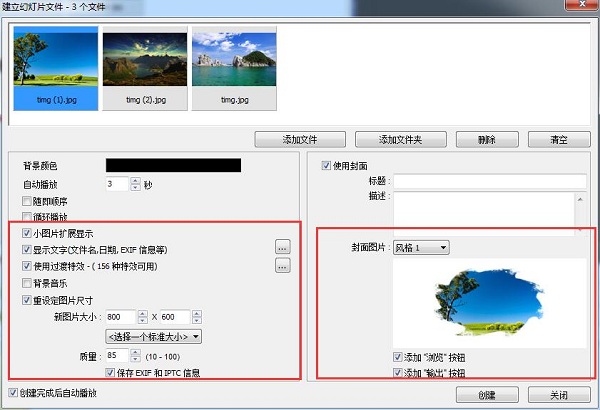
5、默认是自动播放的延迟时间3秒,这里我们可以把“自动播放”设置为“0”就可以鼠标点击播放

6、点击右下角的“创建”。
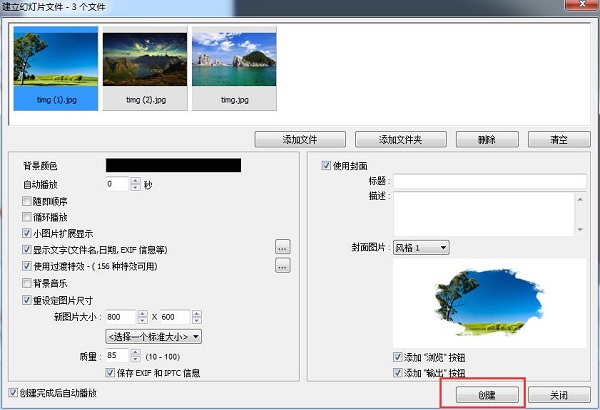
7、填写幻灯片名称然后“保存”,等待创建成功完成
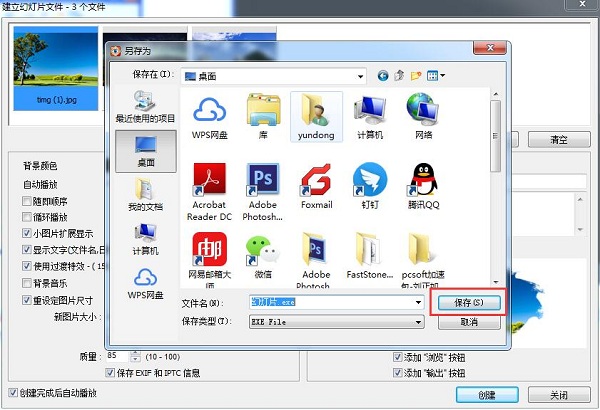

8、得到一个幻灯片文件,打开点击“Play”就可以播放幻灯片了,鼠标点击一次播放一张照片。
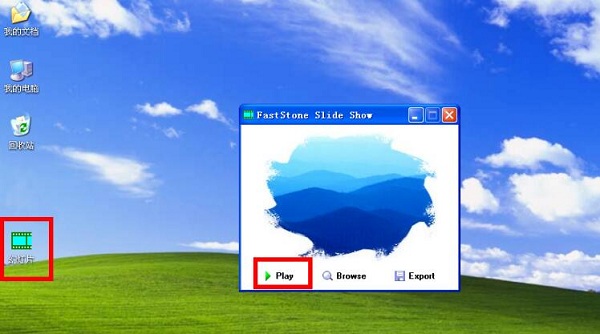
按Home键进入第一张图像
按结束键转到最后一张图片
按1,2,3,...或9键可以缩放100%,200%,300%,... 900%
按A或/键以实际尺寸显示图像
按B或*键可自定义当前窗口或屏幕区域的图像
按+键放大图像
按键可缩小图像
按C键开始复制到当前图像文件的文件夹功能
按M键开始移动到当前图像文件的文件夹功能
按D键调出“绘图”面板窗口,将图像,线条,正方形,椭圆,高亮区域和水印添加到图像中
按E键使用第一个外部程序(由用户定义)编辑图像
按I键显示图像属性窗口
按S键显示幻灯片设置窗口以配置Dia show
按T键显示JPEG注释窗口以编辑图像描述/注释(仅适用于JPEG图像)
按L或<键向左旋转
按R或>键向右旋转
按H键水平转动
按V键垂直转动
按W键以使用当前文件夹打开Windows资源管理器
按X键调出Trimmer窗口以完成裁剪图像
按Ctrl + R组合键显示调整大小/重新采样窗口以调整图像大小
按Ctrl + H组合键可显示图像的直方图
按Ctrl + Z组合键可撤消对图像的上次更改(撤消多个级别)
按Ctrl + Y组合键以恢复对图像的最后更改(多级还原)
按Enter或F键在全屏/浏览器视图或窗口中的全屏/显示之间切换
按鼠标滚轮可在“全屏”和“浏览器”视图之间切换
按Esc键退出全屏或在浏览器中退出程序或在窗口模式下查看
 立即查看
立即查看1.9GB/国产软件
2021-01-04
 立即查看
立即查看102MB/国产软件
2021-12-09
 立即查看
立即查看727.34MB/国产软件
2021-01-16
 立即查看
立即查看397MB/国产软件
2021-08-10
 立即查看
立即查看84.5MB/国产软件
2021-12-02
 立即查看
立即查看114.83MB/国产软件
2021-01-15
 立即查看
立即查看6MB/国产软件
2021-11-01
 立即查看
立即查看465.96MB/国产软件
2021-11-06
 立即查看
立即查看1.87GB/国产软件
2021-02-03
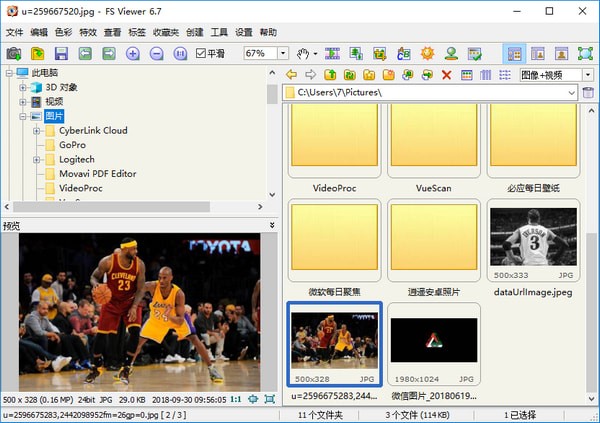
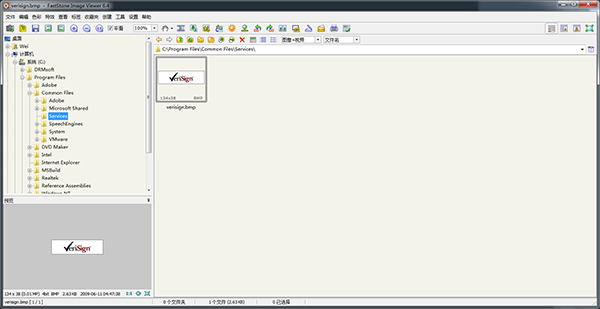
Photoshop 2020破解版1.9GB / 2021-01-04
点击查看UPUPOO激活码领取软件77.98MB / 2021-02-06
点击查看Maya2021最新版1.86GB / 2021-02-03
点击查看Xshell7激活破解版88.18MB / 2021-01-14
点击查看RPG Maker MV全能修改器507KB / 2021-01-05
点击查看